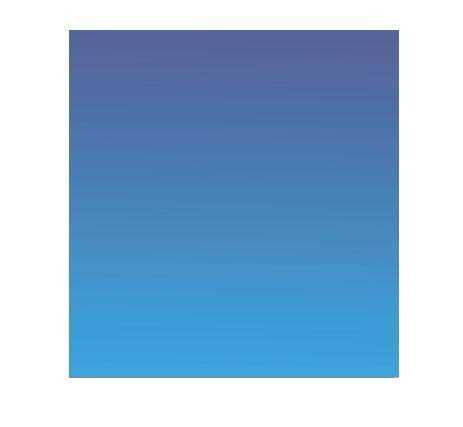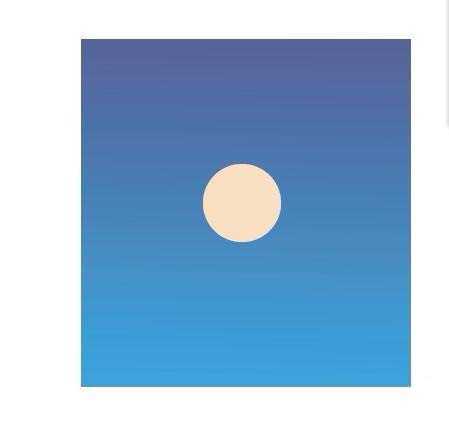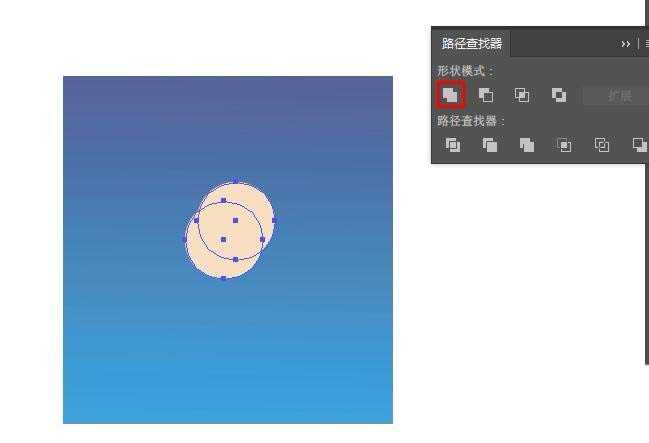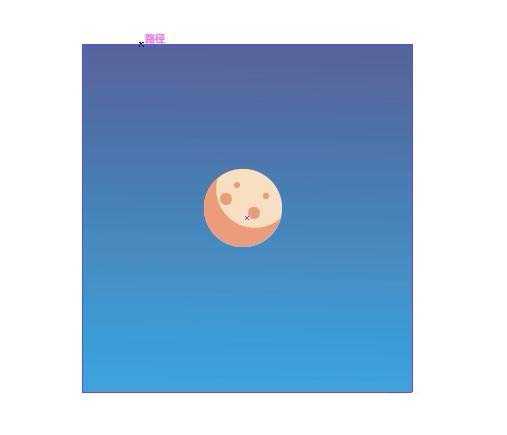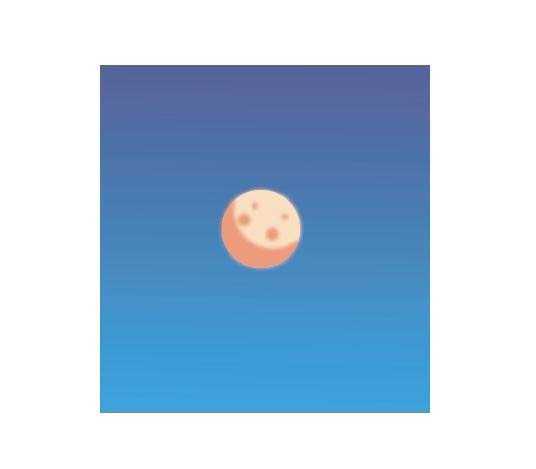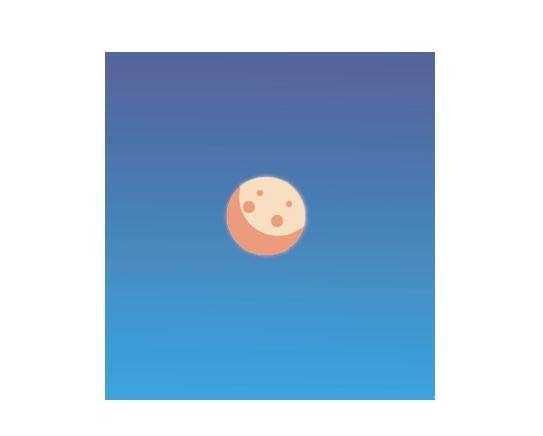相思资源网 Design By www.200059.com
ai想要画一个星球,该怎么画呢?下面我们就来看看ai画星球图形的教程。
- 软件名称:
- Adobe Illustrator CC 2018 (AI) 中文安装版 64位
- 软件大小:
- 2GB
- 更新时间:
- 2017-10-20立即下载
1、先用矩形工具画一个矩形,填充渐变色作为背景,ctrl+2锁定
2、用椭圆工具,按住shift画一个正圆,填充一个自己喜欢的颜色
3、选择画好的圆Ctrl+c,Ctrl+f原地粘贴一个,选择复制好的圆,按住Alt键的同时,鼠标左键移动。全选两个圆-选择路径查找器形状模式里面的“减去顶层”,之后得到一个月牙。
4、更改月牙颜色,并用画笔在其他部分回执相同的斑点
5、全选这些元素Ctrl+G编组,之后Ctrl+c,Ctrl+f原地粘贴一个。选择“效果”-模糊里面的高斯模糊,数字3-5左右。
6、将高斯模糊的这一层置于底层,一个外部发光的简单小星球的做好了
以上就是ai画星球标志logo的教程,希望大家喜欢,请继续关注。
相关推荐:
ai怎么画多彩的3D球体?
ai怎么画地球仪? ai地球体的设计方法
ai怎么绘制立体的瑜伽球? ai逼真瑜伽球的设计方法
标签:
AI,星球
相思资源网 Design By www.200059.com
广告合作:本站广告合作请联系QQ:858582 申请时备注:广告合作(否则不回)
免责声明:本站文章均来自网站采集或用户投稿,网站不提供任何软件下载或自行开发的软件! 如有用户或公司发现本站内容信息存在侵权行为,请邮件告知! 858582#qq.com
免责声明:本站文章均来自网站采集或用户投稿,网站不提供任何软件下载或自行开发的软件! 如有用户或公司发现本站内容信息存在侵权行为,请邮件告知! 858582#qq.com
相思资源网 Design By www.200059.com
暂无AI怎么画一个可爱的星球? ai星球图标的画法的评论...
RTX 5090要首发 性能要翻倍!三星展示GDDR7显存
三星在GTC上展示了专为下一代游戏GPU设计的GDDR7内存。
首次推出的GDDR7内存模块密度为16GB,每个模块容量为2GB。其速度预设为32 Gbps(PAM3),但也可以降至28 Gbps,以提高产量和初始阶段的整体性能和成本效益。
据三星表示,GDDR7内存的能效将提高20%,同时工作电压仅为1.1V,低于标准的1.2V。通过采用更新的封装材料和优化的电路设计,使得在高速运行时的发热量降低,GDDR7的热阻比GDDR6降低了70%。